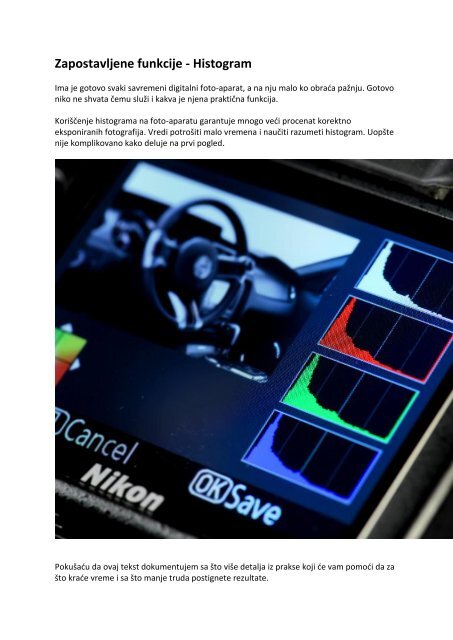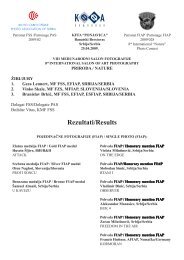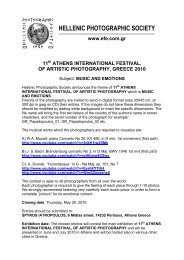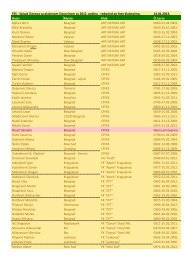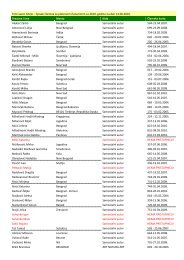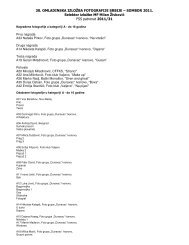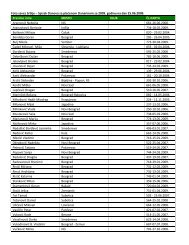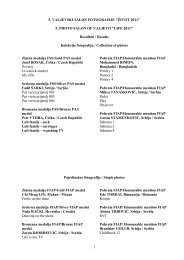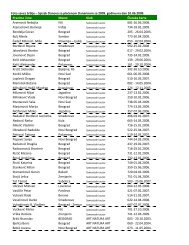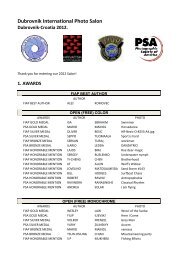Zapostavljene funkcije - Histogram - ww.fotoss.org
Zapostavljene funkcije - Histogram - ww.fotoss.org
Zapostavljene funkcije - Histogram - ww.fotoss.org
Create successful ePaper yourself
Turn your PDF publications into a flip-book with our unique Google optimized e-Paper software.
<strong>Zapostavljene</strong> <strong>funkcije</strong> - <strong>Histogram</strong><br />
Ima je gotovo svaki savremeni digitalni foto-aparat, a na nju malo ko obraća pažnju. Gotovo<br />
niko ne shvata čemu služi i kakva je njena praktična funkcija.<br />
Koriščenje histograma na foto-aparatu garantuje mnogo veći procenat korektno<br />
eksponiranih fotografija. Vredi potrošiti malo vremena i naučiti razumeti histogram. Uopšte<br />
nije komplikovano kako deluje na prvi pogled.<br />
Pokušaću da ovaj tekst dokumentujem sa što više detalja iz prakse koji će vam pomoći da za<br />
što kraće vreme i sa što manje truda postignete rezultate.
Senzor na vašem foto-apatu može da zabeleži odredjenu količinu svetla koja se kreće u<br />
rasponu od oko 5 – 7 EV. Nažalost, tokom snimanja, ne retko nadjemo se u svetlosnim<br />
uslovima sa daleko većim svetlosnim rasponom koji se kreće i do vrednosti od 12 blendi.<br />
Očigledno, to je mnogo više nego što savremeni aparati mogu da zabeleže.<br />
Važno je znati kako vaš aparat beleži svetlo jer je to način da nad njim uspostavite bolju<br />
kontrolu.<br />
Slika 1 – Osnovni histogram<br />
Pažljivo pogledajte sliku 1. Površina u pravougaoniku predstavlja histogram. Pažljivo ga<br />
proučite. Zadržite se na tome bar jedan minut pre nego što nastavite sa čitanjem teksta.<br />
<strong>Histogram</strong> je grafika koja prikazuje maksimalni raspon svetlosne vrednosti koje vaš aparat<br />
može da zabeleži. Ta vrednost je podeljena na 256 delova (0 = potpuno crna/nema nikakvih<br />
detalja/ do 255 = potpuno bela/nema nikakvih detalja/). U sredini histograma su prikazane<br />
boje koje se nalaze izmedju potpuno crne i potpuno bele, poput sivih nijansi, svetlo smedjih<br />
i zelenih. Sve vrednosti iznad nule, a ispod 255 sadrže detalje.<br />
Oblik histograma podseća na planinu koja ima vrh ili nekoliko vrhova, a njim dominira<br />
odredjena boja na koju pokazuje najviši vrh. U nekim slučajevima grafika je na vrhu<br />
zaobljena, ponekad čak i ravna.<br />
Leva strana histograma predstavlja maksimalno tamne (crne) vrednosti koje vaš aparat<br />
može da zabeleži. Desna strana predstavlja maksimalno svetle (bele) vrednosti koje vaš<br />
aparat može da zabeleži. Na samim ivicama histograma (i levo i desno) su vrednosti koje ne<br />
sadrže detalje. One su ili potpuno crne (levo) ili potpuno bele (desno).<br />
Visina histograma (vrh planine) predstavlja vrednosti pojedinačnih boja. Ove vrednosti lako<br />
možete kontrolisati u vašem foto-aparatu (ne samo opcijom Picture Control i menjanjem<br />
saturacije).
Ako i koristimo histogram, uglavnom smo koncentrisani na levu i desnu stranu, ali osim<br />
kontrole nad svetlim i tamnim, nad slikom možemo uspostaviti daleko veću kontrolu.<br />
Još jednom!<br />
Jednostavno rečeno, leva i desna ivica histograma (pokazuju) odnose se na tamne ili svetle<br />
delove fografije, dok gornji i donji deo histograma (planine i doline) prikazuju količinu boje.<br />
Levi (tamni) i desni (svetli) deo su vrlo važni prilikom snimanja. Ako je slika pretamna<br />
(podeksponirana), histogram će to prikazati nedostatkom vrednosti na desnoj strani, ili ako<br />
je slika presvetla (preeksponirana) leva strana histograma će biti potpuno prazna. Biće<br />
jednostavnije da sve ovo razumete ako pogledate dobro eksponiranu i loše eksponiranu<br />
fotografiju, ili sada bacite pogled na sliku 2 koja sledi.<br />
Slika 2 – Tri histograma – levi pokazuje podeksponirano, srednji dobro eksponirano, a desni preeksponirano<br />
Sada, kada sva tri histograma pogledate jedan pored drugog, lakše je razumeti, zar ne?<br />
Pogledajte kako je histogram koji pokazuje podekspoziciju sabijen na levoj strani prozora i<br />
kako mu u sredini nedostaju vrhovi. Sada obratite pažnju na srednji histogram koji pokazuje<br />
dobro eksponiran snimak i uočite kako grafika dodiruje obe ivice prozora. Na kraju,<br />
pogledajte kako je na preeksponiranoj fotografiji histogram bez informacija na levoj strani, a<br />
kako su one skoncentrisane na desnom rubu.<br />
Pogledajmo sada detalje histograma.<br />
Oblik histograma<br />
Pogledajte sliku 3. Dobro je eksponirana i bez većih problema. Čitav svetlosni opseg ove slike<br />
dobro se uklapa u prozor histograma, što znači da nema presvetlih ni pretamnih površina i<br />
da će u konačnoj obradi na računaru biti potrebne minimalne korekcije, ili čak nikakve.
Slika 3 – Dobro eksponirana fotografija sa normalnim oblikom histograma<br />
Svetlosni opseg ove fotografije ne prelazi preko 4 ili 5 (EV vrednosti) svetlosnog raspona.<br />
Prilikom korekcija u računaru, možda je potrebno malo povećati svetlinu lišća, ali van toga<br />
ovo je jedna od onih fotografija koje odmah možete koristiti.<br />
Uporedite histogram slike 3 sa levom površinom histograma na slici 4. Pogledajte kako oblik<br />
histograma na slici 3 čitavom površinom ispunjava površinu prozora, kako ni jedan njegov<br />
deo nije odsečen, za razliku od onog na slici 4 gde je odsečen vrh u tamnoj zoni. Šta nam<br />
govori ova razlika? Na slici 3, kamera je zabeležila sve vrednosti, dok na slici 4 kamera nije<br />
uspela da zabeleži sve vrednosti u tamnoj zoni slike.<br />
Pogledajmo sada grafiku desne strane slike 4. Uočite kako grafika ne dodiruje desnu stranu<br />
mada joj je blizu. Ovo govori da je aparat zabeležio sve vrednosti svetlih površina ali i da je<br />
sve izmedju svetlog i tamnog dobro zabeleženo, sa svim detaljima.<br />
<strong>Histogram</strong> ne mora da ispunjava čitavu površinu prozora da bi ekspozicija bila dobra. Kada<br />
snimamo u vrlo lošim svetlosnim uslovima, raspon histograma u samom prozoru može biti<br />
vrlo uzan.<br />
Slika 3 je relativno dobro izbalansirana sa finom gradacijom tonova. To je prikazano i u<br />
grafici sa finim vrhovima histograma. Ovakav histogram nećete videti svaki put, pogotovu<br />
kada snimite fotografiju koja sadrži više kolor informacija. Svaka zastupljenija boja biće<br />
predstavljena vlastitim vrhom dok će vrhovi manje zastupljenih boja biti niži ili ih uopšte<br />
neće biti.
Kako na našim fotografijama bude više boja ili se bude menjao raspon svetla, tako će i<br />
histogram dobijati potpuno drugačije oblike.<br />
Slika 4 – <strong>Histogram</strong> pokazuje podekspoziciju (zastupljenija je tamna strana)<br />
Pogledajte sliku 4. Pred nama je fotografija koja premašuje mogućnosti senzora našeg<br />
aparata. Uočite kako fotografija deluje tamno i podeksponirano. <strong>Histogram</strong> na slici 4 je<br />
odsečen na levoj površini. Nema skokovitih uspona ka vrhovima. Postoji kriva koja iz doline<br />
vodi do vrha. Vrh se nalazi u sredini leve strane, a podaci sa potpuno leve ivice su odsečeni.<br />
Fotografija je podeksponirana i histogram to pokazuje.<br />
Kada vidite ovakav histogram, sa odsečenim vrednostima na levoj strani (kao na slici 4) to je<br />
siguran znak da vam je slika podeksponirana.<br />
Pogledajmo sada sličnu fotografiju – slika 5 ispod. Na ovoj fotografiji koristili smo veći otvor<br />
blende od preporučenog (izmerenog) dopustivši tako da na senzor padne veća količina<br />
svetla. Sada možemo videti više detalja. Ipak, još jednom, raspon svetla je preveliki za<br />
mogućnosti senzora. To možemo videti i po tome što (je grafika) su vrednosti na desnoj<br />
strani histograma odsečene. Vrednosti koje predstavljaju tamnu stranu nisu odsečene,<br />
naprotiv, grafika je proširena ka levoj, tamnoj strani i tamo se završava.
Slika 5 – Fotografija sa istaknutim svetlim delovima (svetla strana je odsečena)<br />
Slika 5 prikazuje više detalja ali sigurno je da za nju nećete dobiti nagradu na izložbi. Raspon<br />
svetlih površina je prevelik i nije zabeležen u potpunosti. Mnogo detalja je izgubljeno u<br />
svetlim pratijama što se vidi pogledom na desnu stranu histograma. Najvažnije što ovde<br />
treba uočiti i zapamtiti je da kada vidite histogram koji je sabijen na desnoj strani i pritom<br />
još odsečen, sigurno ste preeksponirali sliku. Bele površine na vašoj fotografiji neće imati<br />
detalje. Kažemo da su pregoreli.<br />
Važno je pokušati da histogram nema odsečene krajeve. To nije uvek moguće postići jer je<br />
svetlosni opseg preveliki za mogućnosti senzora. Ako vrednosti histograma uspete da<br />
skoncetrišete oko sredine, vaša fotografija biće bolje eksponirana. Ako posle eksponiranja<br />
vrednosti histograma budu skoncentrisane levo ili desno, pokušajte ponovo, menjajući<br />
vrednosti ekspozicije – imajući u vidu podatke koje daje histogram.<br />
Ako ima previše svetla i vaš senzor ne može da se izbori sa tim, na vama je da odlučite da li<br />
su vam bitniji delovi u tamnim ili delovi u svetlim površinama.<br />
Foto-aparat sa svojim senzorom i objektiv predstavljaju lošu imitaciju oka i mozga. Retke su<br />
situacije kada naše oko ne uspeva da se podesi prema količini svetla. Kao fotografi uvek<br />
pokušavamo da nadjemo način da to što savršeno oko vidi, prikaže i nesavršeni objektiv i<br />
senzor.<br />
U vreme dijapozitiva, postojalo je pravilo – merite svetlo na svetlim površinama, a senke će<br />
se pobrinuti same za sebe.
Fotografija eksponirana kada svetlo merimo u tamnim partijama ume da deluje čudno<br />
ponajviše što u svetlim površinama uopšte neće biti detalja.<br />
Vaše oko, u poredjenju sa mogućnostima senzora, može da vidi (uoči) detalje u ogromnom<br />
svetlosnom rasponu. Jedini slučaj kada nećete videti detalje na svetlu je ako gledate<br />
direktno u jak svetlosni izvor kakvo je Sunce. Dakle, u najgorem slučaju, eksponirajte tako da<br />
grafika desne strane histograma (svetle površine) tek dodirne desnu ivicu i slika će izgledati<br />
normalno.<br />
Na početcima fotografije autori su se borili da sa vrlo jednostavnom opremom snime<br />
ograničenu količinu svetla. Pojavom digitalnih kamera i histograma sada možemo videti<br />
grafički prikaz svetlosnih vrednosti i na osnovu toga odmah možemo znati da li je pred nama<br />
dobra fotografija ili snimak trebamo ponoviti produžujući ili skraćujući ekspoziciju, koristreći<br />
filter ili postavljajući višestruku ekspoziciju i koristeći HDR funkciju kako bismo zabeležili sve<br />
detalje u kadru koji je pred nama.<br />
Podešavanje slike u računaru<br />
Pogledajte fotografiju 6, snimljenu u podne tokom sunčanog dana. <strong>Histogram</strong> jasno<br />
pokazuje da senzor nije uspeo da se izbori sa postojećom količinom svetla ali je aparat<br />
eksponirao tako da je dobijena fotografija vrlo upotrebljiva.<br />
Slika 6 – Fotografija brvnare je korektno eksponirana ali bez detalja u senci
Uočite na slici 6 kako je na histogramskom grafikonu odsečen deo koji prikazuje tamne<br />
površine, a kako su vrednosti na desnoj strani, koje prikazju svetle površine savršeno složene<br />
do ivice rama. Aparat je, dakle, sve svetle površine zabeležio kako treba, ali senke nemaju<br />
detalje.<br />
Za naše oko, to je prihvatljivo pa fotografija izgleda dobro. Da smo bili na mestu gde je<br />
fotografija nastala, naše oko bi bilo u mogućnosti da vidi daleko više detalja u senovitoj zoni<br />
trema ove barake. Medjutim, za aparat je tako nešto još uvek pretežak zadatak. Ipak, ako<br />
želimo da dobijemo malo više detalja u senci nego što izgleda da ih na slici ima, to ipak<br />
možemo postići. Sam aparat ne dopušta nam dovoljno kontrole kako bismo u letu dodali<br />
svetlih vrednosti pa ćemo iskoristiti histogram kako bismo dobili najbolju moguću<br />
ekspoziciju, a onda fotografiju kasnije podesili u računaru.<br />
Neki foto-aparati mogu se tako podesiti da beleže svetle površine daleko efikasnije ali ako to<br />
uradite, žrtvovaćete onu drugu, tamnu stranu, i obrnuto. Dakle, pokušajmo da nadjemo<br />
način da napravimo kompresiju postojećeg svetla i smestimo ga u svetlosni opseg koji aparat<br />
može da pokrije.<br />
Slika 7 – Fotografija barake posle obrade u računaru i njen histogram<br />
Idemo sada na obradu slike u računaru. Pogledajte sliku 7. Pred nama je potpuno ista<br />
fotografija kao na slici 6, ali je prethodno izvršeno podešavanje u programu Photoshop koji<br />
je omogućio da prikažemo mnogo više detalja. To smo uradili tako što smo komprimovali<br />
vrednosti sredine grafike. Uočite kako grafikon histograma deluje vrlo korektno. A sada se<br />
usredsredite na malo uzvišenje koje se na slici 6 nalazi u reonu srednjih vrednosti. Na slici 7<br />
ga više nema.
Kako je ovo postignuto? Objašnjenje prevazilazi razloge zbog kojih je ovaj tekst pisan ali ono<br />
nije komplikovano. Programi poput Nikon Capture NX 2, Photoshop, Photoshop Elements,<br />
Lightroom, PhotoNinja i drugi grafički programi napravljeni su za fotografe. Vaš foto-aparat<br />
u sprezu sa računarom daje moćnu kombinaciju koja čini jednu vrstu mračne komore,<br />
digitalne mračne komore gde od početka do kraja, od pritiska na okidač aparata do klika<br />
mišem kojim startujete štampu fotografije, sve procese možete držati pod kontrolom.<br />
Vratimo se sada na histogram. Uočite kako na slici 7 svetla zona ne samo da dodiruje ivicu<br />
prozora već je ipak malo premašuje.<br />
To je znak da na slici postoje neke zone koje su vrlo malo preeksponirane. One se nalaze na<br />
krovu barake. Kada su u pitanju ovako male odsečene površine one uglavnom ne štete slici,<br />
bar ne previše.<br />
Na kraju, fotograf je taj koji će proceniti da li je rezultat prihvatljiv ili ne. Pojava veće količine<br />
detalja na ovoj slici rezultat je žrtvovanja srednjih vrednosti. Da je ta žrtva bila manja, tamne<br />
površine bi bile dominantnije nego što su sada na slici 7. Zamislite da imate baštensko crevo<br />
i da želite da ga skratite ali tako što ćete u sredini iseći desetak santimetara pa ćete ostatke<br />
privući i spojiti. Ako to uradite oni suprotni, slobodni krajevi creva će se takodje povući ka<br />
centru. Ako komprimujete ili odsečete srednji deo grafikona na histogramu i kod njega će se<br />
one slobodne, krajnje ivice povući ka centru. Ka centru će se povući i oni delovi grafikona<br />
koji su probili ivice prozora, tako da je moguće da ćemo posle kompresije ili rezanja srednjeg<br />
dela videti vrh izgubljenog dela.<br />
Svi naši pokušaji se svode na to da grafikon histograma potpuno smestimo u prozor. Ako<br />
odsečemo sredinu kako bi se krajevi grafikona pojavili unutar površine prozora, fotografija<br />
će zbog takvog rešenja ponajmanje patiti. Zapamtite. Ovo radimo van foto-aparata, u<br />
računaru. U foto-aparatu teško možete imati ovakvu kontrolu kompresije.<br />
U većini slučajeva ovakve korekcije ćete uraditi daleko lakše i efikasnije ukoliko ih radite na<br />
RAW fajlu.<br />
RAW fajl sadrži daleko više podataka o svetlu od JPG ili neke druge vrste fajla. RAW fajl<br />
možete obradjivati u Capture NX2, Photoshop, pa čak i nekim osnovnim programima poput<br />
Nikon ViewNX2, gde to deluje prilično jednostavno poput pomeranja ivice prozora do<br />
željene vrednosti.<br />
Ovo je bitno pojednostavljenje čitavog procesa i verujem lakše razumljivo. U praksi, senzor<br />
zabeleži mnogo širi opseg svetla nego što ga možete iskoristiti na slici. Dok u praksi možete<br />
iskoristiti oko 5 blendi svetlosnog raspona, senzor zabeleži oko 7 blendi svetlosnog raspona.<br />
Ipak, čitav taj raspon ne možete prikazati na fotografiji, on se nalazi u nekim zonama RAW<br />
fajla. Ako slikate tako što ste aparat podesili da beleži samo JPG, imajte na umu da je<br />
svetlosni raspon kod ove vrste fajla vrlo ograničen. To je razlog zbog kojeg većina fotografa<br />
snima u RAW modu. Svetlomer na aparatu treba koristiti kako bismo, prema njegovim<br />
podacima uradili osnovnu ekspoziciju. Zatim ćemo na histogramu utvrditi da li su svetlosni<br />
uslovi premašili mogućnosti senzora u našem aparatu. Ako su ivice odsečene možda ćete<br />
morati dodati svetlo koristeći kompenzaciju ekspozicije ili jednostavno preći na (M)anual
mod. Postavite elemente kako svetlomer predloži, a onda za fina podešavanja sledite<br />
podatke histograma.<br />
Postoje i drugi načini kontrole koje možete koristiti zajedno sa histogramskom grafikom,<br />
poput opcije Highlights, koja odmah označi preeksponirane detalje na fotografiji (pale se i<br />
gase). To je gruba slika vrednosti koje će na histogramu biti odsečene ali ako nemate mnogo<br />
vremena da proučavate histogram, jer, na primer, snimate neko dešavanje, onda je ovaj<br />
mod vrlo koristan i daleko efikasniji. Podaci svetlomera, histogram i opcija upozorenja na<br />
preeksponirane detalje su vrlo moćna sprega za kontrolu ekspozicije.<br />
Ako usavršite ovaj metod, moći ćete da uspostavite vrlo preciznu kontrolu nad svetlom, što<br />
podseća na crno-beli zonski sistem Ansela Adamsa koji je u ovom slučaju prikazan vizuelno<br />
na monitoru vašeg aparata.<br />
Manipulacija histogramom u računaru pomoću opcije levels je priča za sebe. To je<br />
nezaobilazni deo digitalne mračne komore. Podešavanje opcije levels je čak bitnije za dobar<br />
krajnji rezultat od kontrole histograma tokom snimanja!<br />
<strong>Histogram</strong> je jednostavna grafika koja vam omogućava da letimičnim pogledom saznate da li<br />
je fotografija kvalitetno zabeležena. Previše levo znači da je fotografija pretamna, previše<br />
desno – previše je svetla.<br />
<strong>Histogram</strong> može biti jednako važan kao i svetlomer. Ako dobro izmerite svetlo i postavite<br />
elemente histogram će to verifikovati. Koristeći ih u sprezi dobijaćete najtačniju ekspoziciju.<br />
Čak i ako iz nekog razloga svetlomer prestane da radi i dalje će vaše ekspozicije biti odlične<br />
ako koristite grafiku histograma.<br />
Slika 8 – Dva tipa histograma (Luminanca i RGB)<br />
Slika 8 pokazuje dva tipa histograma koji postoje na foto-aparatu Nikon D7000. Prvi ekran<br />
(levo)na slici 8 prikazuje seriju histograma i malu fotografiju. Desno od slike, na vrhu je beli<br />
histogram koji pokazuje svetlinu (brightness), ispod su histogrami za crveni, zeleni i plavi<br />
kanal (RGB = red=crveno/, green=zeleno/, blue=plavo/). Na desnoj polovini vidimo<br />
histogram luminance i malu fotografiju auta u snegu.
U čemu je razlika izmedju luminance i RGB histograma?<br />
RGB histogram pokazuje boje sva tri kanala koja koristi aparat. Zapamtite, aparat kombinuje<br />
crvenu, zelenu i plavu mešajući ih u milijardama nijansi da bi napravio konačnu sliku u boji.<br />
RGB histogram na jednostavan način prikazuje kako je vaš aparat eksponirao osnovne boje<br />
koje su kasnije kombinovane u konačnoj kolor fotografiji.<br />
<strong>Histogram</strong> Luminance<br />
Kako se histogram luminance razlikuje od RGB histograma? <strong>Histogram</strong> luminance prikazuje<br />
doživljaj svetline (luminosity) koji se dobije kombinacijom crvene, zelene i plave prikazane u<br />
individualnom RGB histogramu. <strong>Histogram</strong> luminance pokušava da tačno prikaže svetlo koje<br />
oko vidi mereći vrednost boje. Oko relativno lako može da uoči zelenu boju, a ona (zelena)<br />
bitno utiče na vrednosti histograma luminance. Obratite pažnju na sliku 8 (leva polovina<br />
ekrana). Uočite kako su histogram luminance (prvi beli) i histogram zelene vrlo slični. Crvena<br />
i plava su takodje zastupljene u histogramu luminance ali u nešto manjem procentu (59%<br />
zelene, 30% crvene i 11% plave = luminanca).<strong>Histogram</strong> luminance prikazuje svetlo u<br />
rasponu od 256 vrednosti (0–255).<br />
<strong>Histogram</strong> luminance je verovatno najprecizniji način da na fotografiji procenite nivo boja.<br />
Korišćenje histograma može poboljšati kvalitet fotografija<br />
Korišćenje histograma garantuje veći procenat tačnih ekspozicija. Naučiti razumeti<br />
histogram je vredno truda. Kratak pogled na njega daje vam dovoljno informacija kako da<br />
napravite korekciju ka boljem rezultatu.<br />
Za većinu fotografa, najbolji način da procene tačan način na koji oko vidi svetlo je<br />
histogram luminance.<br />
Šta je osnovno za histogram?<br />
Kada napravite fotografiju, bilo da ona bude zapisana kao JPEG, TIFF ili RAW fajl, aparat će<br />
predstaviti histogram luminance na bazi procene JPEG fajla. To znači da aparat ili kompjuter<br />
prikazuju JPG sliku od 8-bita (256 stepeni boje za RGB kanal).<br />
Kada napravite JPEG (.jpg) fajl kamera sve svetlosne vrednosti koje uspe da zabeleži podeli<br />
na 256 nivoa (stepeni). Ista stvar se dogodi kada snimate u 8 bitnom TIFF modu. Sve<br />
vrednosti koje senzor zabeleži i prenese u fajl budu redukovane na 256 nivoa (stepeni). Kada<br />
snimate u RAW fajlu očigledno je da postoji mnogo više od samo 256 stepeni ali kamera i<br />
dalje na monitoru pokazuje JPG histogram. Realno stanje je ipak drugačije. Većina 12 bitnih<br />
ili 14 bitnih RAW fajlova sadrži od 4096 do 16384 kolor nivoa (stepeni) po kanalu ali one na<br />
ekranu budu predstavljene u redukovanih 256 stepeni histograma.<br />
Za one koji snimaju RAW fajlove, ovo predstavlja sigurnosni faktor. RAW poseduje dodatni<br />
kapacitet da zabeleži vrednosti svetla u svetlim partijama slike. <strong>Histogram</strong> vam neće<br />
pokazati grafiku baziranu na punom kapacitetu RAW fajla. Kao bazu on će u proračun uzeti<br />
JPG fajl. Kod osmobitnih fajlova bilo da su JPG ili TIFF, histogram će vam pokazati samo one
podatke koji realno postoje i ništa više od toga.<br />
Zato, ako slikate u JPG ili TIFF modu budite oprezni. Ako vam histogram pokaže da<br />
ekspozicija nije dobra, nemate rezerve koja bi vam omnogućila da kasnije popravite greške<br />
kao kod RAW fajla. Ako slikate u RAW modu histogram vam neće pokazati tačno stanje.<br />
Pogotovu u svetlim partijama ima više detalja nego što histogram pokazuje. Ako se ipak<br />
potrudite da sledeći podatke sa histograma napravite dobru ekspoziciju, dobićete fotografiju<br />
sa mnogo manje šuma čak i u RAW fajlu.<br />
RAW fajl vam ostavlja mnogo više prostora da kasnije popravite greške.